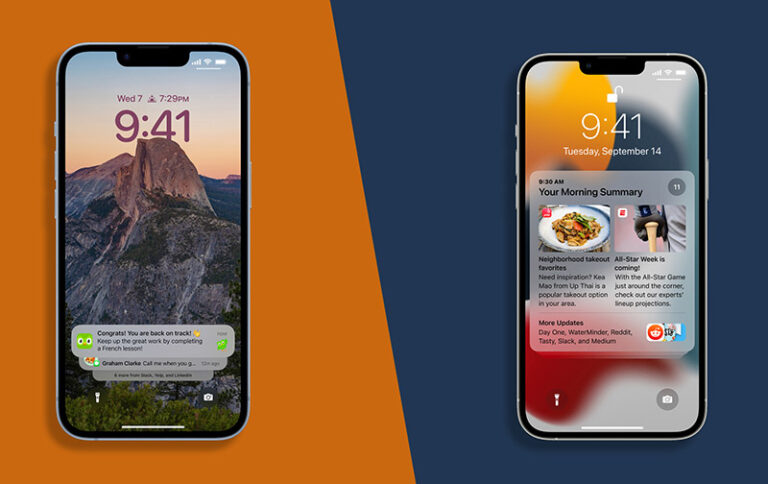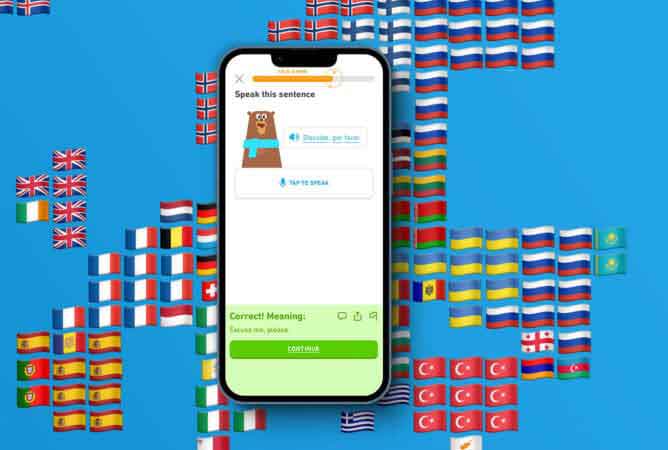Как восстановить файлы, удаленные с карты памяти
Если вы используете карту памяти, такую как MicroSD, в телефоне или MP3-плеере, для хранения своих песен, вы можете подумать, что они безопаснее, чем на жестком диске или компакт-диске. Хотя это правда, что флеш-память (включая USB-накопители) более надежна, файлы на них все же можно удалить (случайно или иным образом).
Файловая система, используемая на карте памяти, также может быть повреждена – например, сбой питания во время операции чтения / записи может сделать карту нечитаемой. Если вы чувствуете, что вам нужно восстановить удаленные файлы с карты памяти, я рекомендую вам прочитать это руководство.
Читайте также: eMMC vs SSD: в чем разница?
Что вам нужно
- Карта флэш-памяти
- Программное обеспечение PC Inspector Smart Recovery
- Свободное место на жестком диске вашего компьютера или другом внешнем запоминающем устройстве
Умное восстановление Scarica PC Inspector и подключите переносное устройство (с картой памяти) к компьютеру. Или вставьте флэш-карту в устройство для чтения карт, если оно у вас есть.
Если вы используете PC Inspector Smart Recovery в более поздней версии Windows, чем XP, вам может потребоваться запустить его в режиме совместимости.
Чтобы получить доступ к этой функции, щелкните правой кнопкой мыши значок программы на рабочем столе и выберите вкладку меню «Совместимость».
После запуска программы вам необходимо убедиться, что список форматов мультимедиа обновлен, щелкните вкладку меню «Обновить» и выберите «Обновить список форматов».
В разделе «Выбор устройства» используйте раскрывающееся меню, чтобы выбрать MP3-плеер, портативное устройство, камеру или флэш-карту (если она подключена к кард-ридеру).
В разделе «Выбор типа формата» выберите тип носителя для поиска. Например, если вы потеряли файлы MP3 на карте памяти, выберите этот вариант из списка. Есть также другие аудио и видео форматы на выбор, такие как MP4, WMA, WAV, JPG, AVI, 3GP и другие.
Нажмите кнопку в разделе 3, чтобы выбрать место для восстановленных файлов. Рекомендуется выбрать отдельное место, например компьютер или внешний жесткий диск, чтобы не перезаписывать данные на карте. Введите имя для восстановленных файлов или примите имя по умолчанию.
По завершении нажмите “Сохранить”.
Если вам нужно восстановить файлы размером более 15 МБ (например, аудиокниги, подкасты, видео и т. Д.), Щелкните вкладку меню «Файл» и выберите «Настройки». Введите большое значение (достаточно максимального размера вашей карты) в поле рядом с «Ограничить размер восстанавливаемых файлов».
Щелкните ОК.
Нажмите «Пуск», чтобы начать сканирование.
Для большой карты памяти этот шаг займет много времени, поэтому я рекомендую вам приготовить себе хороший кофе.
После завершения процесса перейдите в папку назначения, чтобы увидеть, что было восстановлено.
Если результаты неутешительны, вы можете попробовать более агрессивный метод восстановления. Для этого щелкните вкладку меню «Файл» и выберите «Настройки».
Установите переключатель рядом с параметром «Интенсивный режим» и нажмите кнопку «ОК». Нажмите кнопку «Пуск» еще раз, чтобы увидеть, были ли файлы восстановлены на этот раз.